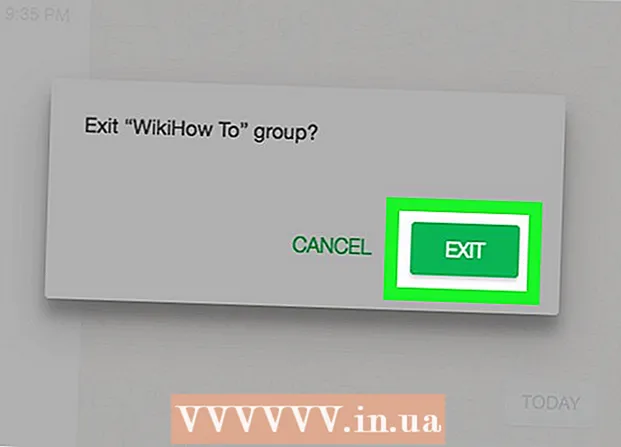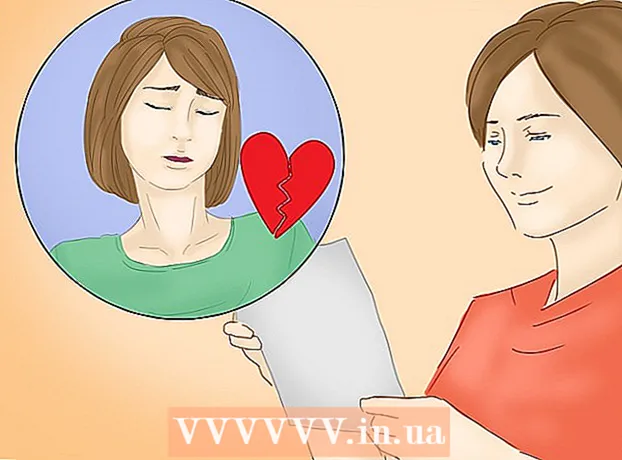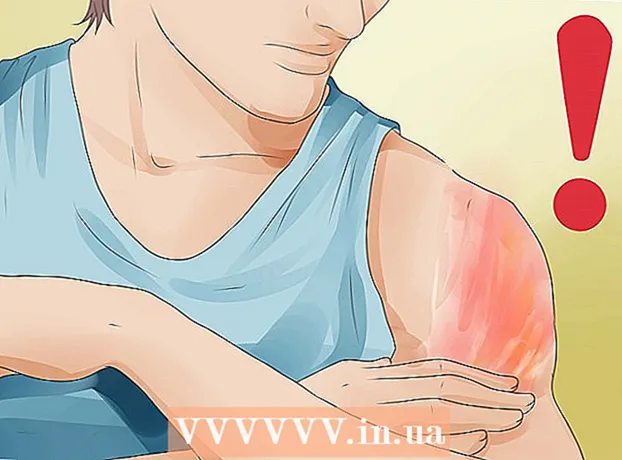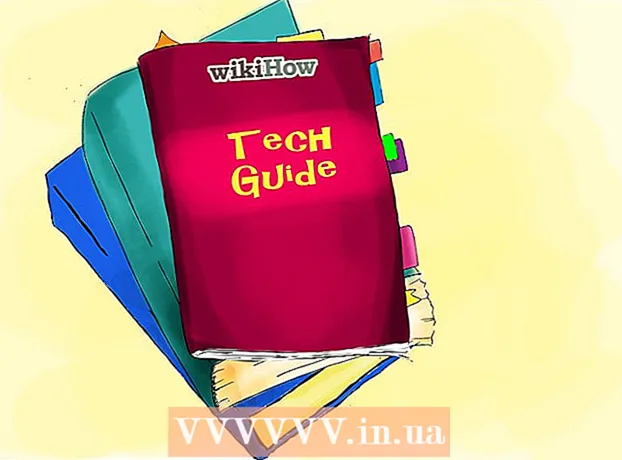ผู้เขียน:
William Ramirez
วันที่สร้าง:
16 กันยายน 2021
วันที่อัปเดต:
1 กรกฎาคม 2024
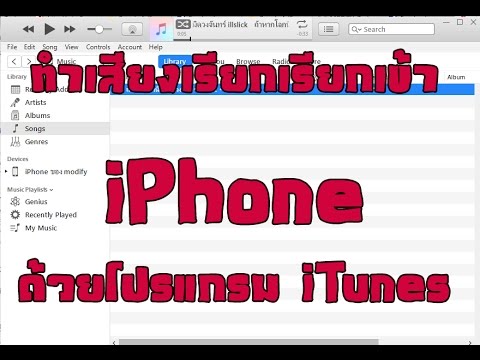
เนื้อหา
- ขั้นตอน
- วิธีที่ 1 จาก 2: สร้างเสียงเรียกเข้าโดยใช้ iTunes บน macOS
- วิธีที่ 2 จาก 2: สร้างเสียงเรียกเข้าโดยใช้ iTunes บน Windows
- อะไรที่คุณต้องการ
ซอฟต์แวร์ iTunes ของ Apple สามารถย่อเพลงโปรดของคุณให้เป็นเสียงเรียกเข้าสำหรับโทรศัพท์ของคุณได้ด้วย iTunes คุณสามารถสร้างริงโทนที่จะเปลี่ยนแทร็กต้นฉบับเป็นไฟล์ที่มีนามสกุล *. M4r พร้อมสำหรับการดาวน์โหลดลงในโทรศัพท์ของคุณในภายหลัง ขั้นตอนการแปลงจะแตกต่างกันเล็กน้อยขึ้นอยู่กับระบบปฏิบัติการที่ใช้ (Mac หรือ Windows)
ขั้นตอน
วิธีที่ 1 จาก 2: สร้างเสียงเรียกเข้าโดยใช้ iTunes บน macOS
 1 เลือกเพลงที่เราต้องการใช้เป็นริงโทน
1 เลือกเพลงที่เราต้องการใช้เป็นริงโทน- เราฟังเพลงที่ต้องการหลายครั้ง
- เลือกส่วนย่อยของเพลง 30 วินาทีที่คุณต้องการใช้เป็นเสียงเรียกเข้า
- โหลดแทร็กลงใน iTunes หากคุณยังไม่ได้ทำ

- หมายเหตุ: คุณไม่สามารถใช้เพลงที่ซื้อจาก iTunes Store ได้จนกว่าจะแปลงเป็นรูปแบบที่ไม่มีการป้องกัน
 2 ค้นหาเพลงที่ต้องการใน iTunes แล้วเลือกเพลงนั้น
2 ค้นหาเพลงที่ต้องการใน iTunes แล้วเลือกเพลงนั้น 3 คลิกขวาที่เพลงและเลือก "รับข้อมูล" จากรายการ
3 คลิกขวาที่เพลงและเลือก "รับข้อมูล" จากรายการ 4 ในหน้าต่างที่เปิดขึ้น ไปที่แท็บ "คุณสมบัติ" (ตัวเลือก)
4 ในหน้าต่างที่เปิดขึ้น ไปที่แท็บ "คุณสมบัติ" (ตัวเลือก) 5 สาขาที่น่าสนใจคือ "เวลาเริ่มต้น" และ "สิ้นสุด" (เวลาหยุด) คุณต้องป้อนเวลาเริ่มต้นและสิ้นสุดของส่วนที่ต้องการ
5 สาขาที่น่าสนใจคือ "เวลาเริ่มต้น" และ "สิ้นสุด" (เวลาหยุด) คุณต้องป้อนเวลาเริ่มต้นและสิ้นสุดของส่วนที่ต้องการ - ความยาวรวมของชิ้นส่วนถูกจำกัดไว้ที่ 30 วินาที
- หากส่วนที่ต้องการของเพลงอยู่ที่จุดเริ่มต้น คุณสามารถเว้นช่องเวลาเริ่มต้นว่างไว้ได้

- ในตัวอย่างด้านล่าง ส่วนที่ต้องการเริ่มต้นที่ 31 วินาทีและสิ้นสุดที่ 56

- คลิกปุ่ม "ตกลง" เพื่อสิ้นสุดและปิดหน้าต่าง

 6 เลือกแทร็กต้นฉบับอีกครั้งใน iTunes แล้วคลิกขวาที่แทร็กนั้น เราเลือกรายการ "สร้างเวอร์ชัน AAC" (สร้างเวอร์ชัน AAC)
6 เลือกแทร็กต้นฉบับอีกครั้งใน iTunes แล้วคลิกขวาที่แทร็กนั้น เราเลือกรายการ "สร้างเวอร์ชัน AAC" (สร้างเวอร์ชัน AAC) - AAC เป็นโอเพ่นซอร์สบีบอัดสัญญาณเสียงแบบ lossless ที่พัฒนาโดย Apple
- หากทำทุกอย่างถูกต้อง เราก็จะได้เพลงสองเวอร์ชั่น - เวอร์ชั่นดั้งเดิมและเวอร์ชั่นดัดแปลง (ท่อนที่ได้รับมาก่อนหน้านี้)

 7 คลิกขวาที่เวอร์ชันที่แก้ไขแล้วเลือกแสดงใน Finder
7 คลิกขวาที่เวอร์ชันที่แก้ไขแล้วเลือกแสดงใน Finder 8 เมื่อพบไฟล์ที่ได้รับในหน้าต่าง Finder แล้วให้เปิดเมนูบริบทด้วยปุ่มเมาส์ขวาและเลือกรายการ "ข้อมูลเกี่ยวกับไฟล์" (รับข้อมูล) เพื่อหลีกเลี่ยงข้อผิดพลาด เราตรวจสอบระยะเวลาของการจัดองค์ประกอบอย่างรอบคอบ
8 เมื่อพบไฟล์ที่ได้รับในหน้าต่าง Finder แล้วให้เปิดเมนูบริบทด้วยปุ่มเมาส์ขวาและเลือกรายการ "ข้อมูลเกี่ยวกับไฟล์" (รับข้อมูล) เพื่อหลีกเลี่ยงข้อผิดพลาด เราตรวจสอบระยะเวลาของการจัดองค์ประกอบอย่างรอบคอบ  9 เปลี่ยนนามสกุลไฟล์จากมาตรฐาน " *. M4a" เป็น " *. M4r"
9 เปลี่ยนนามสกุลไฟล์จากมาตรฐาน " *. M4a" เป็น " *. M4r"- กดปุ่มตกลง.

- ในหน้าต่างป๊อปอัป ให้เลือกตัวเลือก "ใช้ .m4r" (ใช้ .m4r)

- อย่าปิดหน้าต่าง Finder

- กดปุ่มตกลง.
 10 สลับไปที่หน้าต่าง iTunes คลิกขวาที่เสียงเรียกเข้าที่เลือกและเลือก "ลบ"
10 สลับไปที่หน้าต่าง iTunes คลิกขวาที่เสียงเรียกเข้าที่เลือกและเลือก "ลบ"  11 ในหน้าต่างป๊อปอัป ให้ยืนยันการลบไฟล์ออกจากไลบรารีโดยคลิกปุ่ม "ลบเพลง" ในกล่องโต้ตอบถัดไปที่ปรากฏขึ้น ให้เลือกตัวเลือก "เก็บไฟล์"
11 ในหน้าต่างป๊อปอัป ให้ยืนยันการลบไฟล์ออกจากไลบรารีโดยคลิกปุ่ม "ลบเพลง" ในกล่องโต้ตอบถัดไปที่ปรากฏขึ้น ให้เลือกตัวเลือก "เก็บไฟล์"  12 กลับไปที่หน้าต่าง Finder ที่เปิดอยู่ ดับเบิลคลิกที่ไฟล์ผลลัพธ์ " *. M4r"
12 กลับไปที่หน้าต่าง Finder ที่เปิดอยู่ ดับเบิลคลิกที่ไฟล์ผลลัพธ์ " *. M4r" - ขั้นตอนนี้จะเพิ่มลงใน iTunes

- เสียงเรียกเข้าที่ได้จะปรากฏในส่วนเสียงของคลัง iTunes ของคุณโดยอัตโนมัติ

- ขั้นตอนนี้จะเพิ่มลงใน iTunes
 13 สามารถโอนย้ายไปยังอุปกรณ์มือถือได้ตลอดเวลา
13 สามารถโอนย้ายไปยังอุปกรณ์มือถือได้ตลอดเวลา
วิธีที่ 2 จาก 2: สร้างเสียงเรียกเข้าโดยใช้ iTunes บน Windows
 1 เลือกเพลงต้นฉบับใน iTunes ซึ่งเป็นส่วนที่คุณวางแผนจะใช้เป็นเสียงเรียกเข้า
1 เลือกเพลงต้นฉบับใน iTunes ซึ่งเป็นส่วนที่คุณวางแผนจะใช้เป็นเสียงเรียกเข้า- จำเป็นต้องเลือกส่วนที่น่าสนใจครึ่งนาที
- เราจำเวลาเริ่มต้นและสิ้นสุดของส่วนที่ต้องการ
- หมายเหตุ: คุณไม่สามารถใช้เพลงที่ซื้อจาก iTunes Store ได้จนกว่าจะแปลงเป็นรูปแบบที่ไม่มีการป้องกัน
 2 ค้นหาเพลงที่ต้องการใน iTunes แล้วเลือกเพลงนั้น
2 ค้นหาเพลงที่ต้องการใน iTunes แล้วเลือกเพลงนั้น 3 คลิกขวาที่เพลงและเลือก "รับข้อมูล" จากรายการ
3 คลิกขวาที่เพลงและเลือก "รับข้อมูล" จากรายการ 4 ในหน้าต่างที่เปิดขึ้น ไปที่แท็บ "คุณสมบัติ" (ตัวเลือก)
4 ในหน้าต่างที่เปิดขึ้น ไปที่แท็บ "คุณสมบัติ" (ตัวเลือก) 5 สาขาที่น่าสนใจคือ "เวลาเริ่มต้น" และ "สิ้นสุด" (เวลาหยุด) คุณต้องป้อนเวลาเริ่มต้นและสิ้นสุดของส่วนที่ต้องการ
5 สาขาที่น่าสนใจคือ "เวลาเริ่มต้น" และ "สิ้นสุด" (เวลาหยุด) คุณต้องป้อนเวลาเริ่มต้นและสิ้นสุดของส่วนที่ต้องการ - ความยาวรวมของชิ้นส่วนถูกจำกัดไว้ที่ 30 วินาที

- เมื่อเลือกตำแหน่งของจุดเริ่มต้นและจุดสิ้นสุดของส่วนย่อยแล้ว ให้กดปุ่ม "ตกลง"

- ความยาวรวมของชิ้นส่วนถูกจำกัดไว้ที่ 30 วินาที
 6 เลือกเพลงต้นฉบับใน iTunes และคลิกขวาที่เพลงนั้น เราเลือกรายการ "สร้างเวอร์ชัน AAC" (สร้างเวอร์ชัน AAC)
6 เลือกเพลงต้นฉบับใน iTunes และคลิกขวาที่เพลงนั้น เราเลือกรายการ "สร้างเวอร์ชัน AAC" (สร้างเวอร์ชัน AAC) - เพลงต้นฉบับและเวอร์ชันย่อควรปรากฏในอัลบั้ม iTunes

- เพลงต้นฉบับและเวอร์ชันย่อควรปรากฏในอัลบั้ม iTunes
 7 ใช้เมนู "เริ่ม" เราเรียกแผงควบคุม เราเลือกรายการ "ใช้ไอคอนขนาดใหญ่"
7 ใช้เมนู "เริ่ม" เราเรียกแผงควบคุม เราเลือกรายการ "ใช้ไอคอนขนาดใหญ่" - เรากำลังรอสักครู่เพื่อให้ระบบใช้การเปลี่ยนแปลง

- เรากำลังรอสักครู่เพื่อให้ระบบใช้การเปลี่ยนแปลง
 8 เลือกส่วน "ตัวเลือกโฟลเดอร์" และสลับไปที่แท็บ "มุมมอง"
8 เลือกส่วน "ตัวเลือกโฟลเดอร์" และสลับไปที่แท็บ "มุมมอง" 9 ยกเลิกการเลือกช่อง "ซ่อนนามสกุลสำหรับประเภทไฟล์ที่ลงทะเบียน" แล้วคลิกปุ่ม "ตกลง"
9 ยกเลิกการเลือกช่อง "ซ่อนนามสกุลสำหรับประเภทไฟล์ที่ลงทะเบียน" แล้วคลิกปุ่ม "ตกลง" 10 เลือกเวอร์ชันย่อของเพลง คลิกขวาที่เพลงแล้วเลือก "แสดงใน Windows Explorer"
10 เลือกเวอร์ชันย่อของเพลง คลิกขวาที่เพลงแล้วเลือก "แสดงใน Windows Explorer" 11 เราทำการคลิกซ้ายครั้งเดียวที่ชื่อไฟล์ที่เลือกซึ่งเปิดใน Explorer
11 เราทำการคลิกซ้ายครั้งเดียวที่ชื่อไฟล์ที่เลือกซึ่งเปิดใน Explorer 12 เปลี่ยนนามสกุลไฟล์จาก .m4a ถึง .m4r และกด Enter
12 เปลี่ยนนามสกุลไฟล์จาก .m4a ถึง .m4r และกด Enter 13 ดับเบิลคลิกที่เพลงผลลัพธ์เพื่อเปิดใน iTunes
13 ดับเบิลคลิกที่เพลงผลลัพธ์เพื่อเปิดใน iTunes 14 เราเลือกรายการ "เสียง" ในคลัง iTunes ถัดจากนั้นคือระฆังทอง
14 เราเลือกรายการ "เสียง" ในคลัง iTunes ถัดจากนั้นคือระฆังทอง- หากทำทุกอย่างถูกต้องแล้ว เสียงเรียกเข้าใหม่ควรปรากฏในรายการ

- หากทำทุกอย่างถูกต้องแล้ว เสียงเรียกเข้าใหม่ควรปรากฏในรายการ
 15 เราเชื่อมต่อโทรศัพท์มือถือเราซิงโครไนซ์รายการเสียงเรียกเข้ากับคลัง iTunes
15 เราเชื่อมต่อโทรศัพท์มือถือเราซิงโครไนซ์รายการเสียงเรียกเข้ากับคลัง iTunes- การซิงโครไนซ์ควรเกิดขึ้นโดยอัตโนมัติ หากไม่เกิดขึ้น ให้ตรวจสอบว่าได้เปิดใช้งานฟังก์ชัน "Sync Tones" สำหรับอุปกรณ์เฉพาะหรือไม่
อะไรที่คุณต้องการ
- สาย USB